Interagir avec la session distante
Lors de la connexion à distance en utilisant le mode d'accès « Contrôle à distance », des informations et des outils administratifs sont disponibles dans la barre en haut de l'écran partagé.
Cette barre peut être détachée de l'écran en cliquant sur le bouton Détacher.
Aperçu des outils disponibles pour les agents de support :
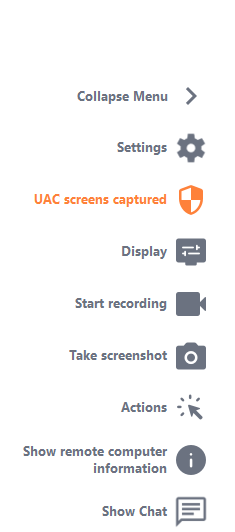
Paramètres
Depuis l'onglet Paramètres, vous pouvez activer ou désactiver les modes suivants :
- Mode de débogage
- Connexion directe
- Synchronisation du Presse-papiers (CTRL+C/V)
- Capture d'écran UAC
Affichage
- Permet de basculer entre les écrans pour les utilisateurs finaux disposant de plusieurs moniteurs.
- Changer la résolution de l'écran
- Changer la qualité de la vidéo
- Ajuster la fenêtre
Système
- Permet d'envoyer des commandes d'administrateur système pour redémarrer ou verrouiller la session.
Fichiers
-
Permet d'envoyer un fichier à l'ordinateur client.
Ce bouton est également visible dans la fenêtre de chat du client pour vous envoyer un fichier.
Exécuter
- Vous permet d'envoyer des commandes administratives automatiquement.
Enregistrement
- Permet de enregistrer la session ou de prendre des captures d'écran.
Chat
- Permet d'ouvrir la fenêtre de chat et de la déplacer où vous le souhaitez.
Info
Informations sur l'ordinateur distant, indique
- La version Windows
- client RDP
- Nom du serveur
- Nombre d'écrans
- Résolution
- Nom d'utilisateur de session
- Version client de Remote Support.
Détacher
- Vous permet de détacher la barre de contrôle sur votre écran.
Plein écran
- Permet d'afficher la fenêtre de contrôle en plein écran.